Starta SQL Server Management Studio och anslut med referenser som har tilldelats rollen "sa".
Expandera Säkerhet , högerklicka på Inloggningar och välj Ny inloggning .

Ange ett beskrivande inloggningsnamn , välj SQL-serverautentisering , och ange ett säkert lösenord. Längst ned på sidan väljer du databasen Chartio kommer att ansluta till som Standarddatabas .

Välj Användarmappning fliken, markera rutan bredvid den önskade databasen, bekräfta att endast "offentlig" är vald och klicka på OK .
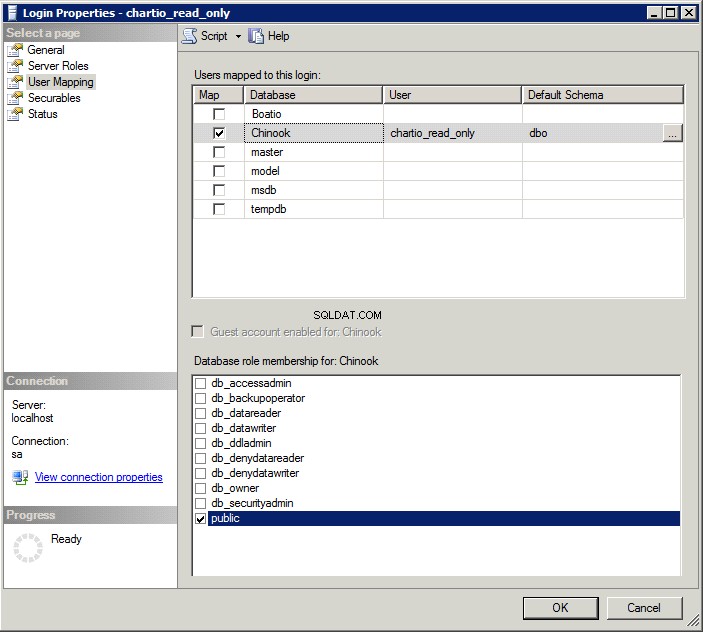
Klicka på Ny fråga och välj den databas du ansluter till Chartio.
Klistra in följande fråga i frågefönstret och kör. Ersätt "chartio_read_only" med det faktiska användarnamnet för användaren du skapade.
SELECT 'GRANT SELECT ON "' + TABLE_SCHEMA + '"."' + TABLE_NAME + '" TO "chartio_read_only"' FROM information_schema.tables
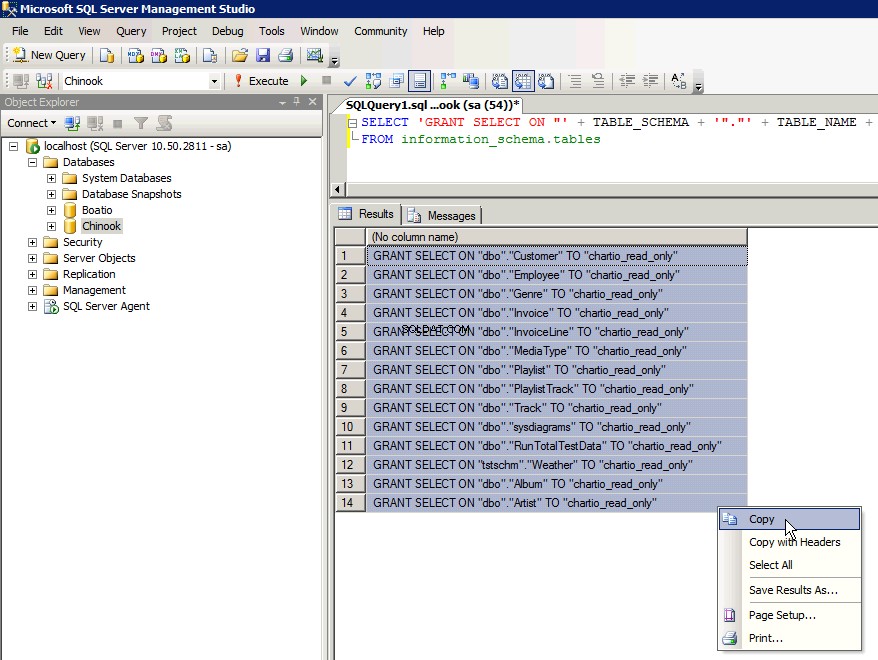
Välj och kopiera frågeresultaten till frågefönstret.
Ta bort alla tabeller eller vyer som du inte vill att "chartio_read_only-användaren" ska ha tillgång till. I det här exemplet har jag tagit bort tabellerna Invoice och InvoiceLine eftersom de innehåller känslig information.
GRANT SELECT ON "dbo"."Customer" TO "chartio_read_only"
GRANT SELECT ON "dbo"."Employee" TO "chartio_read_only"
GRANT SELECT ON "dbo"."Genre" TO "chartio_read_only"
GRANT SELECT ON "dbo"."MediaType" TO "chartio_read_only"
GRANT SELECT ON "dbo"."Playlist" TO "chartio_read_only"
GRANT SELECT ON "dbo"."PlaylistTrack" TO "chartio_read_only"
GRANT SELECT ON "dbo"."Track" TO "chartio_read_only"
GRANT SELECT ON "dbo"."Album" TO "chartio_read_only"
GRANT SELECT ON "dbo"."Artist" TO "chartio_read_only"
Kör frågan.
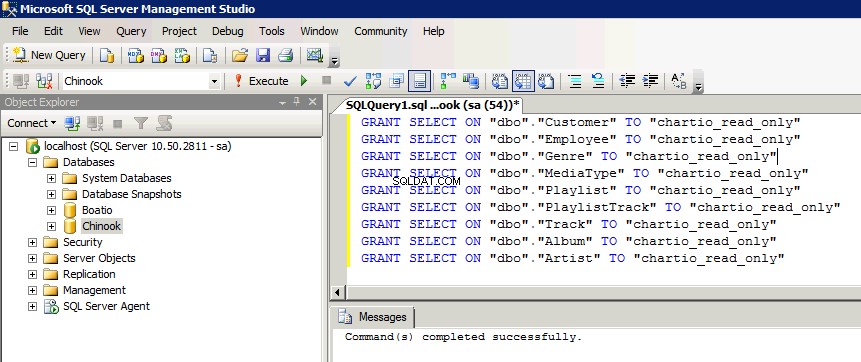
Därefter måste du ge vydefinition på dbo-schemat. Kopiera nedanstående fråga och kör den i SQL Server. Ersätt användarnamnet med användarnamnet du skapade tidigare.
GRANT VIEW DEFINITION ON SCHEMA :: dbo TO chartio_read_only
Du kan nu använda dessa referenser för att ansluta Chartio till din databas med skrivskyddad behörighet endast för de tabeller du har angett.
